UDK Editor界面介绍与基础使用方法(二)过滤面板与视图控制区
1.2过滤面板
如果选择了一个或多个源,可以使用过滤面板来缩小想查看的资源范围,也可以使用文本过滤器或扩展过滤器选项进行搜索,如图所示。
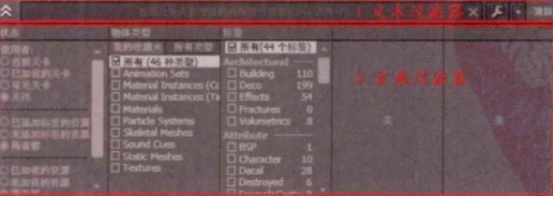
01文本过滤器:文本过滤器可以通过名称进行搜索,只要知道资源的名称或部分字符,在此输入即可找到相关资源。
02扩展过滤器:可按类型或标签选择进一步过滤的资源,过滤器从左到右应用,所以改变过滤器左边的设置将会影响在右边选择进一步过 滤的选项。
1.3标签面板
01标签:是一个可以放在资源上的字符串、一个标记,一个资源可以应用多个标签。标签使得在游戏中搜索资源变得更加简单。标签的创建没有任何限制,可以分组创建,方便管理。
02标签面板:单击[内容浏览器]最右侧的三角图标,可显示标签面板,它分为[应用的标签]和[管理标签]两个部分。在这里可以分组[创建标签]或[毁坏标签],如图(左)所示。应用的标签:在这里可以查看[内容浏览器]中选中资源的标签,单击按钮可将选中资源从该标签中移除,如图(右)所示。
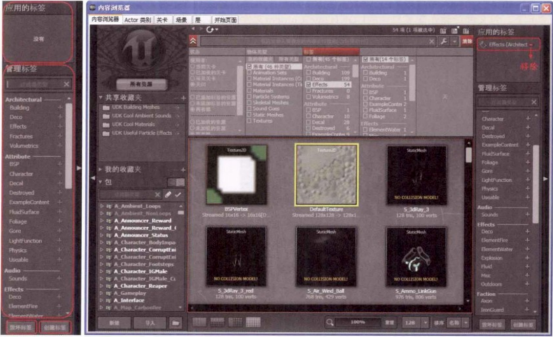
管理标签:在管理标签内容栏里可以分组管理标签,以便快速地浏览,这里的内容与扩展过滤器面板中标签栏里的内容是相对应的,如图所示。
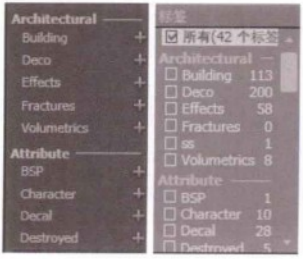
如果想添加一个资源到已有标签中,可以在资源交互预览区选择一个或多个资源,然后单击已有标签,如图所示(将选中资源加入新创建的Mesh标签组)。
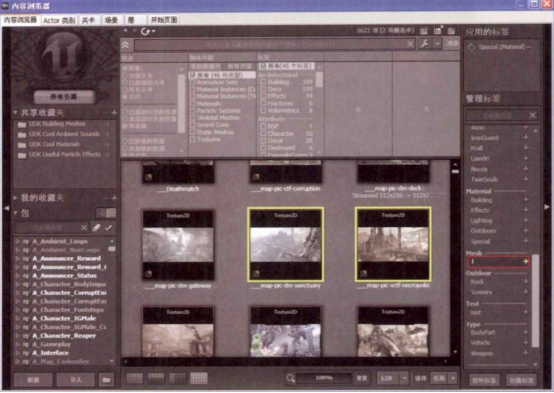
1.4资源交互预览窗口
在资源交互预览窗口中,图标不仅有预览的作用,更重要的是它的交互功能。我们在[ UDK Editor ]中执行各项命令操作,往往都需要选择好对应的图标才可执行。
例如,要为模型赋予一个材质,一定要在此窗口中选择想要给予的材质,然后在属性中进行指定。而选择图标与执行命令的交互作用正是初学者容易忽视的一点,如图所示。
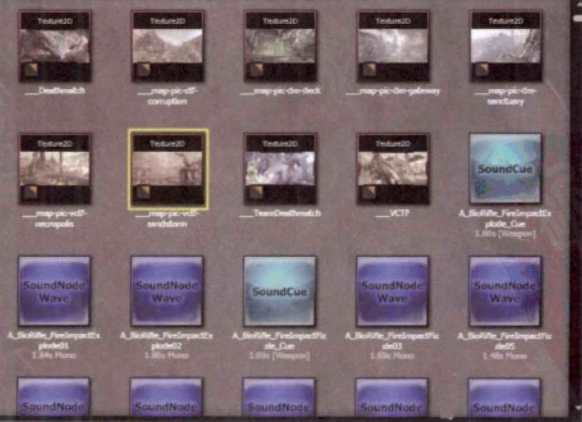
1.5视图控制区
视图控制:主要用于改变资源的显示方式,如图所示。

从左至右分别是:
①切换到列表模式。
②切换到横向拆分视图。列表和缩略图的显示方式为水平分割。
③切换到纵向拆分视图。列表和缩略图的显示方式为垂直分割。
④切换到缩略图视图。
⑤通过左右拖曳百分比数值来改变缩放比例。
⑥改变缩略图的大小。
⑦改变资源的排序。
相关文章
多种教程 总有一个适合自己专业问题咨询
你担心的问题,火星帮你解答-
本文主要介绍和对比了几所知名的交互设计师培训机构,专业、全面、详细的解析帮助你选择更适合自己的培训路径。
-
在这篇文章中,我们为你介绍一些优质的UI设计培训机构,让你从众多选择中找出一条适合自己的学习道路。
-
深入探讨UE5可视化的学习路径,分享如何掌握关键技能和策略,帮助你领略UE5可视化制作的魅力。
-
探索UE5智慧城市师培训课程为设计师和开发者描绘智慧城市的技术引擎,利用UE5技术创造更加智能高效的城市
-
本文介绍了UE5模拟仿真师的培训课程,为零基础的学员详解UE5的使用方法和实战技巧,助力学员蜕变成为专业的模拟仿真师。
-
本文详细介绍了UE5设计入门培训班的相关内容,帮助你更好地理解和认识UE5设计,并为你解锁游戏设计的新视觉。

 火星网校
火星网校
















